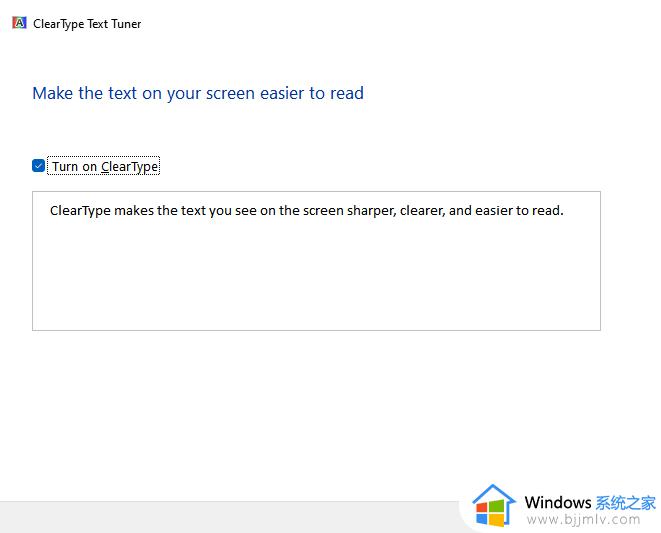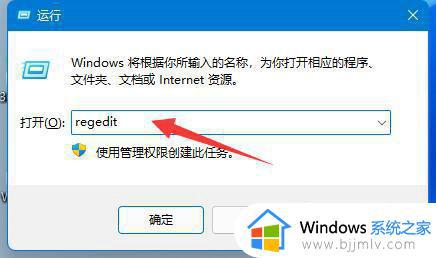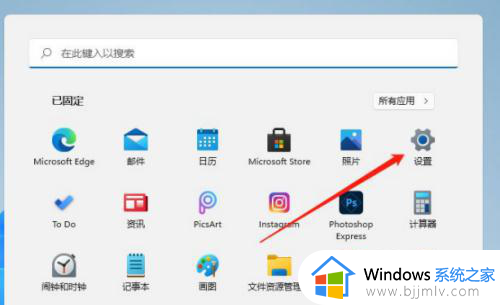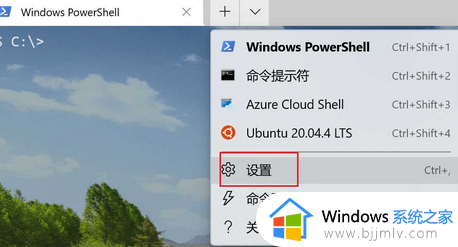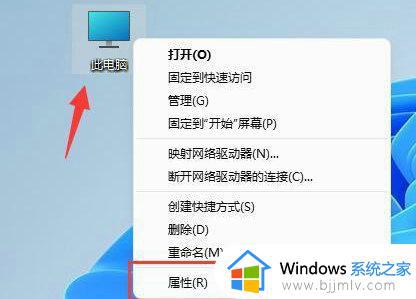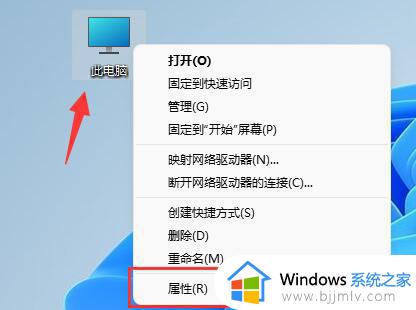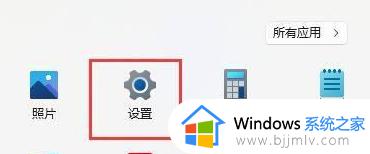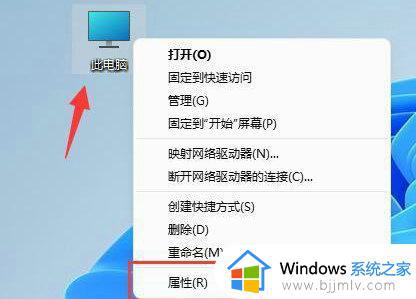windows11缩放后字体模糊怎么办 windows11系统缩放后字体模糊的解决方法
更新时间:2023-10-11 16:55:55作者:run
一些用户在使用windows11时发现,当他们进行缩放操作后,字体会变得模糊不清,给他们带来了困扰,那么windows11缩放后字体模糊怎么办呢?在本文中,我们将探讨windows11系统缩放后字体模糊的解决方法,帮助您解决这个问题,让您获得更好的体验。
具体方法如下:
方法一:
1、首先右键 此电脑 ,打开“ 属 性 ”。
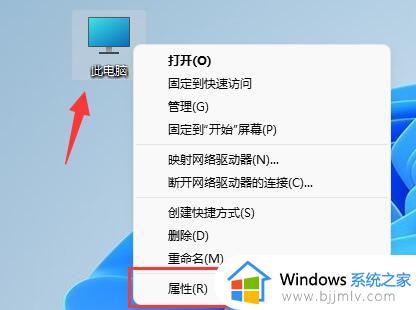
2、接着进入相关链接中的“ 高级系统设置 ”。

3、然后点击性能中的“ 设置 ”打开。
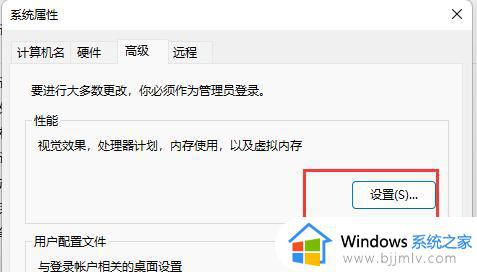
4、在“ 视觉效果 ”下勾选“ 调整为最佳性能 ”并点击“ 确定 ”保存即可。
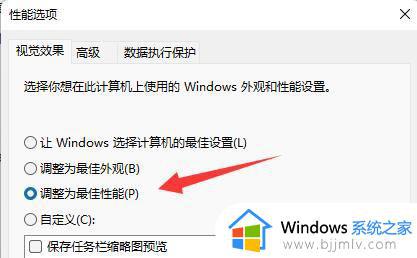
方法二:
1、右键桌面空白处,打开“ 显示设置 ”。
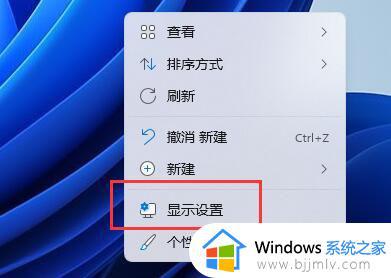
2、点击缩放和布局下的“ 缩 放 ”。
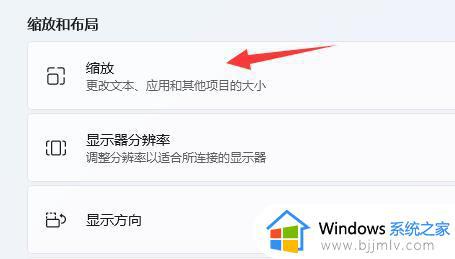
3、再点击进入相关设置下的“ 文本大小 ”。
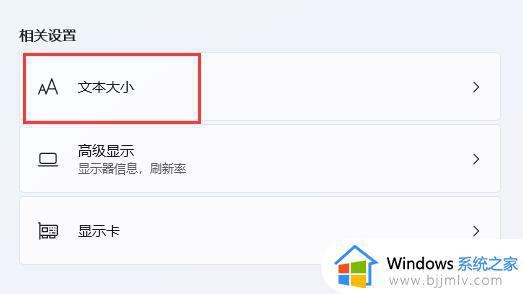
4、最后在其中放大字体并点击“ 应用 ”就可以了。
以上是关于windows11系统缩放后字体模糊的解决方法的内容,如果还有不清楚的用户,可以参考小编的步骤进行操作,希望对大家有所帮助。